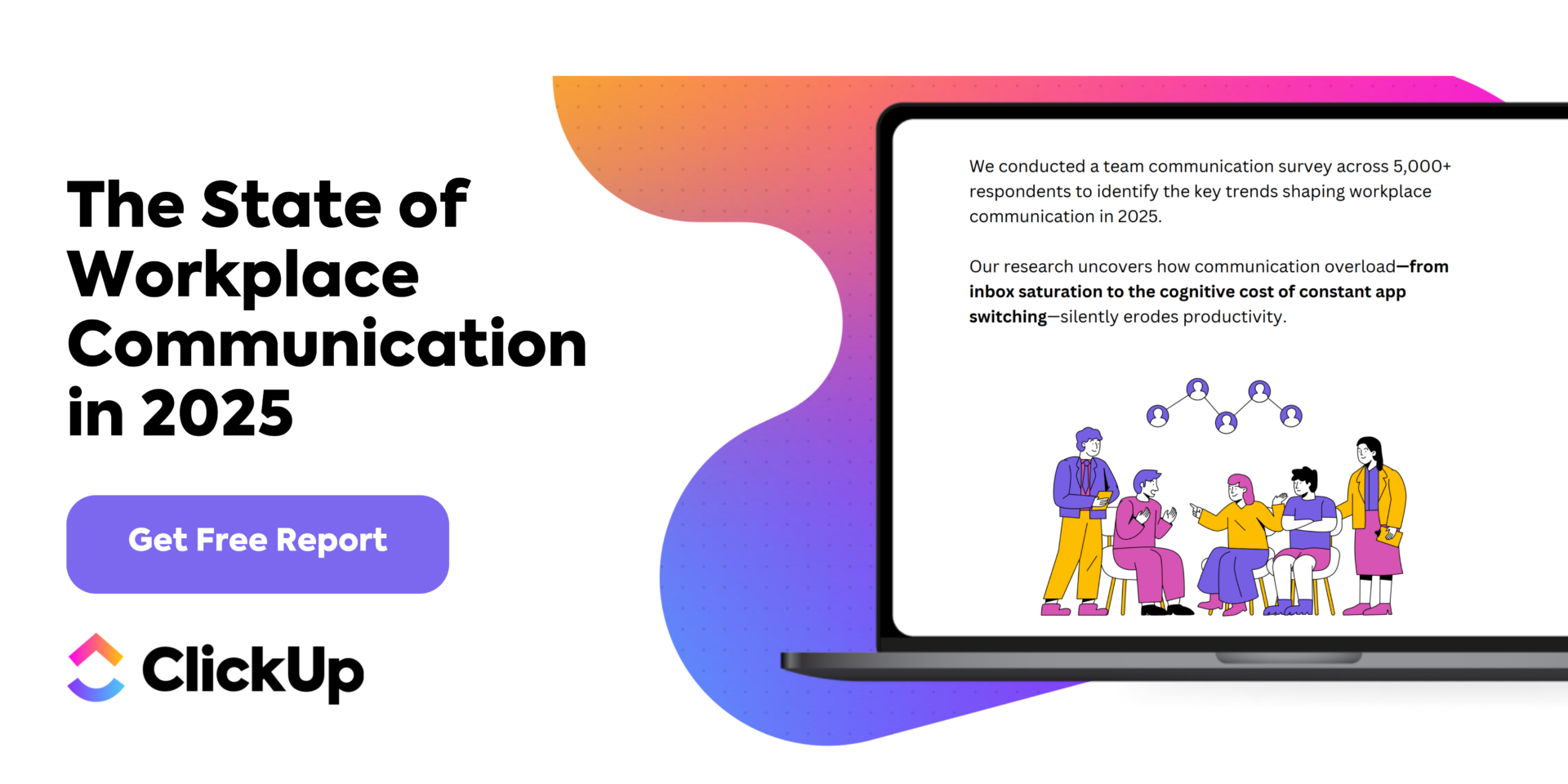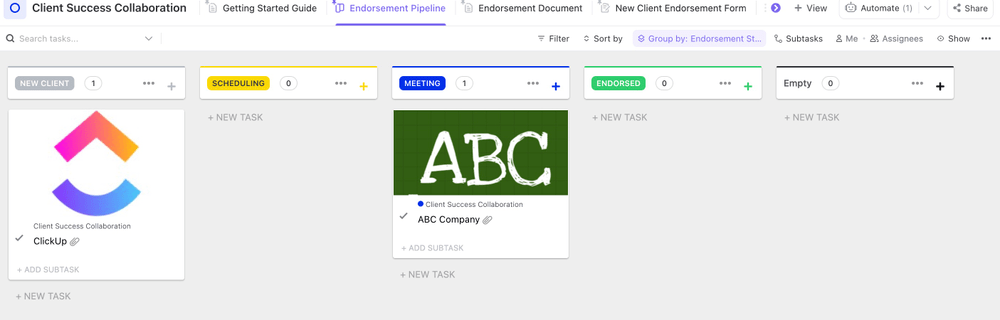Todo el mundo dice ser un «jugador de equipo» en su currículum, hasta que llega el momento de trabajar con equipos distribuidos. Es entonces cuando todas tus habilidades de colaboración y comunicación entran en juego y se someten a rigurosas pruebas: tu momento de la verdad.
Como alguien que ha visto caer a los equipos más poderosos debido a una mala comunicación o una coordinación discordante, soy un firme defensor del uso de apps de colaboración y otras herramientas para que los equipos estén en la misma página.
Las herramientas de colaboración en línea eficaces pueden mejorar significativamente la forma en que los miembros de su equipo (especialmente aquellos que trabajan de forma remota o híbrida) se conectan, se comunican y trabajan entre sí. Dado que muchos de nosotros ya no trabajamos en la oficina cinco días a la semana, las organizaciones harían bien en invertir en herramientas de colaboración en línea de alta calidad que ayuden a los equipos remotos a trabajar juntos y ser productivos.
He probado varios de estos programas de colaboración en equipo en diferentes proyectos, con diferentes partes interesadas y en distintos sectores a lo largo de mis años de experiencia. Algunos han sido auténticos salvavidas, conectando equipos globales, manteniéndolos centrados en la meta e impulsando resultados colectivos. Y luego hay otras apps, digamos que no me han impresionado por su mediocre rendimiento.
Teniendo en cuenta mis experiencias buenas, malas y feas, he recopilado una lista de las 15 mejores herramientas de colaboración en línea y aplicaciones móviles que recomiendo encarecidamente. Echemos un vistazo.
⏰ Resumen de 60 segundos
Encontrar la herramienta de colaboración en línea adecuada puede mejorar significativamente el trabajo en equipo y la productividad en diversos proyectos y equipos. A continuación, le presentamos algunas de las mejores herramientas disponibles para facilitar la colaboración y la comunicación sin fisuras.
- Notion: el mejor entorno de trabajo personalizable y colaborativo
- Dropbox: la mejor opción para el almacenamiento seguro en la nube y el uso compartido de archivos
- ClickUp: la mejor herramienta de colaboración en línea todo en uno
- Documentos de Google: la mejor herramienta de colaboración gratuita con servicios de almacenamiento en la nube
- Slack: la herramienta de chat y colaboración imprescindible
- Zoom: la mejor herramienta de videoconferencia
- Asana: la mejor herramienta de gestión de tareas y colaboración en línea
- Trello: la mejor herramienta de gestión de proyectos y colaboración
- Miro: la mejor herramienta de pizarra online
- GitHub: la mejor plataforma para compartir código y colaborar
- Figma: la mejor herramienta de diseño y colaboración en equipo
- Airtable: la mejor herramienta de gestión de bases de datos y colaboración
- Monday. com: El mejor sistema operativo para el trabajo
- Microsoft Teams: la mejor herramienta de videoconferencia
- Canva: la mejor herramienta de colaboración para el diseño
¿Qué debe buscar en las herramientas de colaboración en línea?
¿Recuerda esas reuniones en salas de conferencias llenas de energía, en las que todo el mundo participa y aporta ideas sobre un tema para que sea muy productiva? Pues bien, capturar esa misma energía en una plantilla distribuida y remota no es tarea fácil. Es necesario que todo el mundo esté en la misma página, evitar distracciones y garantizar que todos puedan participar activamente para mejorar la colaboración en el lugar de trabajo.
Las herramientas de colaboración en línea son excelentes para reunir al equipo para intercambiar ideas y trabajar en un documento o proyecto, pero ofrecen mucho más de lo que parece a simple vista.
Para elegir la mejor opción, no basta con añadir una herramienta a su arsenal. La opción elegida debe adaptarse a sus requisitos únicos y a los procesos existentes. Estos son algunos de los factores que hemos tenido en cuenta al seleccionar las mejores herramientas de colaboración en línea:
- Requisitos y caso de uso: Piensa por qué necesitas una herramienta o plataforma en particular. ¿Cómo se utilizará en tu organización y qué propósito cumplirá? La herramienta que elijas debe satisfacer tus necesidades específicas y aportar valor real a tu organización. Por ejemplo, supongamos que buscas una plataforma centralizada para gestionar tu programa de contenido de principio a fin. En este caso, es posible que priorices la posibilidad de gestionar todo en un solo lugar y almacenar tus archivos de contenido de forma segura
- Funciones para equipos: Una vez que hayas identificado la necesidad, selecciona una herramienta con todas las capacidades adecuadas. Una herramienta de colaboración en línea debe tener todas las funciones esenciales para una colaboración y un trabajo en equipo eficaces. Esto puede incluir la gestión y el seguimiento de tareas, canales de comunicación en tiempo real, capacidades para compartir archivos, edición colaborativa de documentos, videoconferencias y mucho más. Por ejemplo, si diriges una agencia, también querrás que se resuelvan los procesos de revisión y aprobación en línea para
- Fáciles de usar: Por experiencia propia, sabemos que los nuevos procesos o herramientas pueden llevar tiempo al equipo para acostumbrarse y aprender a utilizarlos. Por eso, a la hora de elegir un software de colaboración en equipo, siempre hay que optar por algo fácil de usar. Esa es precisamente la razón por la que hemos seleccionado las herramientas de esta lista. Aunque cada una de ellas tiene funciones excepcionales, todas son fáciles de usar, implementar y aprender
- Integraciones: además del uso y la implementación, la plataforma de comunicación colaborativa que elijas debe trabajar sin problemas con tus aplicaciones y sistemas existentes. No me gusta cambiar de contexto, por lo que prefiero herramientas de colaboración digital que me permitan integrar mis apps, aplicaciones, aplicaciones, aplicaciones, aplicaciones, aplicaciones, aplicaciones, aplicaciones, aplicaciones, aplicaciones, aplicaciones, aplicaciones, aplicaciones, aplicaciones, aplicaciones, aplicaciones, aplicaciones, aplicaciones, aplicaciones, aplicaciones, aplicaciones, aplicaciones, aplicaciones, aplicaciones, aplicaciones, aplicaciones, aplicaciones, aplicaciones, aplicaciones, aplicaciones
- Presupuesto: Asegúrate de que la herramienta que elijas se ajuste a tu presupuesto y te permita personalizar los precios en función de tus necesidades específicas. Incluso puedes comparar la versión gratuita con las opciones de pago para ayudarte a elegir el mejor software de colaboración en línea. Recuerda tener en cuenta todos los costes que afectan al precio, incluidos los costes únicos, los costes de implementación, los gastos recurrentes, las funciones complementarias y otros, algo que yo no hice en mis primeros años
- Seguridad de los datos: Las mejores herramientas de colaboración no sirven de nada si comprometen la seguridad de sus datos. Asegúrese de que el software que elija incluya funciones de seguridad robustas, como autenticación de dos factores, cifrado de datos, controles de acceso y otras formas de proteger sus datos
Teniendo en cuenta estos factores, revisaremos el mejor software de colaboración en línea para que su equipo rinda al máximo.
Las mejores herramientas de colaboración en línea de un vistazo
Antes de hablar sobre cada plataforma, aquí tienes una breve panorámica de todas las herramientas que hemos preseleccionado y cómo se pueden utilizar para mejorar la sinergia del equipo:
| Herramienta de colaboración | Ideal para | Funciones clave | Precios |
| ClickUp | Colaboración todo en uno | Tareas y metas compartibles, documentos y pizarras colaborativos, chat en tiempo real, | Plan Free disponible; planes personalizables para corporaciones |
| Documentos de Google | Edición colaborativa de documentos | Creación y edición de documentos en tiempo real, almacenamiento en la nube | Plan Free disponible; planes personalizables para corporaciones |
| Slack | Comunicación en tiempo real | Chat en equipo, uso compartido de archivos, videollamadas | Plan Free disponible; precios personalizados para planes Enterprise |
| Zoom | Videoconferencias | Reuniones con vídeo de alta definición, uso compartido de pantalla, seminarios web | Desde 0 $ al mes hasta 26,99 $ al mes; precios personalizados para planes Enterprise |
| Asana | Gestión de proyectos | Gestión de tareas, planificación de proyectos, comunicación en equipo | Desde 0 $ a 30,49 $ al mes; precios personalizados para planes Enterprise |
| Trello | Gestión visual de proyectos | Tableros Kanban, listas de tareas, automatizaciones básicas | Desde 0 $ a 12,50 $ al mes; precios personalizados para planes Enterprise |
| Miro | Pizarras en línea | Lluvia de ideas, mapas mentales, colaboración visual | Desde 0 $ al mes; precios personalizados para planes Enterprise |
| GitHub | Control de versiones para desarrolladores | Uso compartido de códigos, control de versiones y gestión de proyectos para desarrolladores | Desde 0 $ al mes hasta 31 $ al mes |
| Figma | Diseño colaborativo | Diseño de prototipos, diseño de interfaz de usuario (UI), colaboración en el diseño | Desde 0 $ hasta 75 $ al mes |
| Airtable | Base de datos relacional y colaboración | Base de datos flexible, flujos de trabajo personalizables, gestión de proyectos | Desde 0 $ al mes hasta 54 $ al mes; precios personalizados para planes Enterprise |
| monday. com | Sistema operativo para el trabajo | Gestión de proyectos, comunicación en equipo, flujos de trabajo personalizables | Desde 0 $ al mes; precios personalizados para planes Enterprise |
| Microsoft Teams | Comunicación y colaboración | Chat en equipo, reuniones por vídeo, uso compartido de archivos | Desde 4 $ al mes hasta 22 $ al mes |
| Canva | Diseño gráfico y colaboración | Herramientas de diseño fáciles de usar, plantillas, colaboración en tiempo real | Desde 0 $ al mes hasta 29,99 $ al mes; precios personalizados para planes Enterprise |
| Notion | Entorno de trabajo todo en uno | Toma de notas, wikis, base de conocimientos | Desde 0 $ al mes; precios personalizados para planes Enterprise |
| Dropbox | Almacenamiento en la nube y uso compartido de archivos | Almacenamiento seguro en la nube, uso compartido de archivos, funciones de colaboración | Desde 0 $ al mes; precios personalizados para planes Enterprise |
Las 15 mejores herramientas de colaboración en línea que puedes utilizar
A continuación, voy a ofrecerte una visión más detallada de las principales funciones y limitaciones, así como de la propuesta única de cada software colaborativo:
1. ClickUp: la mejor herramienta de colaboración en línea todo en uno
Antes de empezar a trabajar en ClickUp, mi tecnología de colaboración era una mezcla de herramientas de colaboración en equipo. Utilizaba Slack para actualizaciones rápidas, el correo electrónico para intercambios más largos, organizaba notas en Documentos de Google, Microsoft Teams para videoconferencias y Miro para pizarras. Claro, era mucho con lo que lidiar a la vez, pero así es como pensaba que funcionaban las cosas, así era el mundo.
Y luego llegó ClickUp, la única app, aplicación, que las sustituye a todas, literalmente.
ClickUp es un hub online intuitivo que reúne a los equipos para idear, planificar y ejecutar su trabajo fácilmente. Lo sé porque el nuestro es un equipo de trabajo remoto e híbrido. Así que, tanto si los miembros de mi equipo estaban en la misma sala como si estaban repartidos por distintos continentes y zonas horarias, ¡no teníamos ningún problema para sacar el trabajo adelante!
Sinceramente, pasar de un mosaico de soluciones de software a una plataforma unificada fue un soplo de aire fresco. El único problema fue acostumbrarse a la curva de aprendizaje de ClickUp, ya que incluye un montón de funciones en un potente software de colaboración en línea. Pero la incorporación fue fluida y enseguida le cogí el tranquillo.
📮ClickUp Insight: Más del 60 % del tiempo de un equipo se dedica a buscar contexto, información y elementos de acción.
Según un estudio de ClickUp, los equipos pierden horas valiosas saltando de una herramienta a otra. Acceda al Informe sobre el estado de la comunicación en el lugar de trabajo de ClickUp para ver qué está pasando realmente (y cómo solucionarlo).
Una vez que me sentí cómodo con ClickUp, me di cuenta de que era mucho más productivo: coordinaba con compañeros de equipo en dos continentes, gestionaba proyectos de marketing grandes y pequeños, recopilaba y analizaba aportaciones de diversas partes interesadas y dirigía el equipo.
Mi equipo y yo utilizamos las funciones de colaboración de ClickUp, como ClickUp Whiteboards para intercambiar ideas sobre contenidos e ideas para campañas, ClickUp Docs para crear todo, desde POE y contratos hasta wikis internos, ClickUp Clips para capturar vídeos que se pueden compartir... Y la lista continúa (pasa a la sección de funciones clave si quieres un resumen). Y, por supuesto, gestionamos todas las tareas de cada campaña y cada proyecto con las tareas de ClickUp.
Pero si tuviera que elegir una función favorita, sería el chat de ClickUp, porque elimina el cambio de contexto (y la sobrecarga cognitiva) de la ecuación. Con todas las demás herramientas de colaboración en línea que he utilizado hasta ahora, las discusiones en tiempo real tienen lugar en otra herramienta o plataforma, aisladas y alejadas de la tarea real que hay que realizar.

ClickUp Chat resuelve ese problema al permitir a mi equipo enlazar conversaciones específicas con tareas y documentos. Las funciones de chat, como FollowUps y Connect Tasks, son un salvavidas para alguien como yo, que a menudo pierde tareas importantes entre mis hilos de chat.
Ya sea para establecer recordatorios de tareas o comprobar el progreso, ClickUp se encarga de todas las tareas administrativas por ti (y por tu equipo) para que puedas centrarte en el trabajo de mayor valor.
Lo que más me llama la atención es su asistente con IA, ClickUp Brain. Esta potente función se diseñó específicamente para mejorar la colaboración y ayudarte a sacar más partido a tu entorno de trabajo. Yo lo uso todos los días para escribir mejor, pero también puede buscar y analizar información en tus tareas, documentos, comunicaciones (chat, comentarios) y aplicaciones conectadas para identificar conexiones (a internet) y responder a tus preguntas.
Esta reseña de G2 refleja exactamente por qué ClickUp es el número uno en mi lista:
Me gusta el hecho de que, como gerente, me ofrece una panorámica de todos los proyectos en los que está trabajando mi equipo; lo que es aún mejor es que puedo filtrar específicamente los detalles del proyecto, quién es el propietario, cuál es el estado actual/la última actualización y cuándo es la fecha límite. Los equipos pueden colaborar fácilmente entre sí, ya que en la sección de comentarios los miembros pueden etiquetarse entre sí.
Me gusta el hecho de que, como gerente, me ofrece una panorámica de todos los proyectos en los que está trabajando mi equipo; lo que es aún mejor es que puedo filtrar específicamente los detalles del proyecto, quién es el propietario, cuál es el estado actual/la última actualización y cuándo es la fecha límite. Los equipos pueden colaborar fácilmente entre sí, ya que en la sección de comentarios los miembros pueden etiquetarse entre sí.
La biblioteca de plantillas de ClickUp es una de las funciones que más utilizo: ¿a quién no le gustaría disponer de marcos preexistentes y totalmente personalizables para adelantarse en los planes de acción? ¡A mí no!
Aunque soy culpable de haber probado prácticamente todas las plantillas de ClickUp (bueno, quizá no todas, ¡ya que hay miles!), estas son las que recomendaría para gestionar la colaboración en equipo:
- Plantilla de colaboración para el éxito de los clientes de ClickUp: ¿Quieres empezar a construir relaciones exitosas con tus clientes? Entonces, esta plantilla es perfecta para ti. La he utilizado para crear procesos de incorporación fluidos para nuevos clientes, establecer líneas de comunicación claras con las partes interesadas y centralizar las tareas, los entregables y los plazos de los proyectos. Esta plantilla configura una plataforma de colaboración visual en la que puedes realizar un seguimiento del progreso, garantizar la transparencia y facilitar la alineación de las partes interesadas para ofrecer una excelente experiencia al cliente
- Plantilla de cronograma de ClickUp para proyectos de colaboración internacional: borra las fronteras geográficas y las zonas horarias con esta increíble plantilla que une a equipos internacionales. Haz un balance de todo el flujo de trabajo con un cronograma claro, asigna tareas y define fechas límite, y colabora con tu equipo manteniendo la transparencia y la sensibilidad cultural
- Plantilla de CRM de ClickUp: La plantilla de CRM ha ayudado a nuestros equipos de marketing a crear y fomentar sólidas relaciones con los clientes. La utilizamos para organizar clientes potenciales, realizar un seguimiento de las transacciones a lo largo del ciclo de ventas y trabajar en estrecha colaboración con los equipos de ventas. La centralización de los datos, la automatización de las tareas repetitivas y la información basada en datos son una ventaja añadida
La plantilla CRM es solo una de las muchas plantillas específicas para proyectos que ofrece ClickUp. Tanto si estás desarrollando software como planificando un evento, ¡ClickUp tiene una plantilla para todas tus necesidades de colaboración!
Las mejores funciones de ClickUp
- Crea, asigna y realiza el seguimiento de tareas con los tableros Kanban de ClickUp, y automatiza los flujos de trabajo con las funciones avanzadas de gestión de tareas de ClickUp
- Trabaja en documentación con ClickUp Docs, que te permite realizar ediciones en tiempo real, añadir comentarios y proporcionar comentarios detallados a los equipos
- Planifica, organiza y colabora en múltiples proyectos utilizando las tareas de ClickUp para visualizar todas las actividades de tu proyecto y el entorno de trabajo de tu equipo
- Comparte información específica y crea vídeos rápidos con ClickUp Clips, la nueva función que te ayuda a grabar la pantalla, capturar vídeo y comunicarte visualmente
- Gestiona todo tu equipo con la plataforma de teletrabajo ClickUp. Te permite alinearte con metas compartidas, realizar un seguimiento del progreso y gestionar tus equipos distribuidos y multifuncionales sin estrés
- Genera actualizaciones automatizadas de proyectos, descubre información en toda la plataforma, automatiza el trabajo diario y crea textos atractivos con ClickUp Brain
- Reemplaza los chats y correos electrónicos dispersos con ClickUp Chat para tener conversaciones instantáneas en tiempo real en hilos dentro de tareas, documentos y proyectos
- Haga lluvias de ideas y celebre reuniones de equipo eficaces utilizando plantillas de pizarra para capturar ideas, crear mapas mentales, añadir notas y mucho más
- Integra todas tus plataformas, como Hojas de cálculo de Google, CRM y más de 1000 apps, en un único entorno de trabajo con las integraciones de ClickUp
Consejo profesional: Si utilizas el conjunto de herramientas de productividad de Google, como Hojas de cálculo, Documentos, etc., puedes integrar tus archivos de Documentos y Hojas de cálculo en las tareas de ClickUp para facilitar la colaboración 🙌
Limitaciones de ClickUp
- Su amplio conjunto de funciones puede suponer una curva de aprendizaje para algunos usuarios
- Vistas limitadas disponibles en la app, aplicación móvil
Precios de ClickUp
Valoraciones y reseñas de ClickUp
- G2: 4,7/5 (más de 9000 opiniones)
- Capterra: 4,7/5 (más de 4000 opiniones)
Qué opinan los usuarios sobre ClickUp
Así que migramos a ClickUp hace unos 9 meses y actualmente tenemos 7 miembros del equipo que lo utilizan como nuestra principal herramienta de gestión y planificación de tareas.
Para mí, los aspectos positivos clave son:
1. Cree tantos entornos de trabajo > carpetas > listas como desee y cree vistas que abarquen todos los niveles.
2. En todas las vistas (ya sea Kanban, lista, flujo de trabajo, etc.), es posible «agrupar por» prácticamente cualquier atributo (usuario, estado, fecha, proyecto, campo personalizado, etc.).
3. Dentro de una tarjeta, poder crear subtareas asignadas y poder mantener una conversación en hilos sobre un ticket sin enviar mensajes innecesarios a todos los usuarios de Slack
4. Las páginas Inicio y Notificaciones te permiten estar al tanto de los cambios y actualizaciones, así como de tus próximas tareas
En general, ha sido una herramienta clave para nosotros, especialmente con el aumento del teletrabajo, y ahora se está planteando su implantación para más de nuestros 135 empleados.
Así que migramos a ClickUp hace unos 9 meses y actualmente contamos con 7 miembros del equipo que lo utilizan como nuestra principal herramienta de gestión y planificación de tareas.
Para mí, las ventajas clave son:
1. Cree tantos entornos de trabajo, carpetas y listas como desee, y cree vistas que abarquen todos los niveles.
2. En todas las vistas (ya sea Kanban, lista, flujo de trabajo, etc.), es posible «agrupar por» prácticamente cualquier atributo (usuario, estado, fecha, proyecto, campo personalizado, etc.).
3. Dentro de una tarjeta, poder crear subtareas asignadas y poder mantener una conversación en hilos sobre un ticket sin enviar mensajes innecesarios a todos los usuarios de Slack
4. Las páginas Inicio y Notificaciones te permiten estar al tanto de los cambios y actualizaciones, así como de tus próximas tareas
En general, ha sido una herramienta clave para nosotros, especialmente con el aumento del teletrabajo, y ahora se está planteando su implantación para más de nuestros 135 empleados.
2. Documentos de Google: la mejor herramienta de colaboración gratuita con servicios de almacenamiento en la nube
Mientras escribía esto en Documentos de Google, me di cuenta de que es una plataforma que no necesita presentación. Es el software de colaboración de documentos imprescindible para cualquiera que utilice Google Workspace, ¡y eso es prácticamente todo el mundo!
Su belleza reside en su simplicidad. Tiene una interfaz despejada que se parece mucho a la interfaz de usuario familiar del procesador de documentos OG, MS Word, excepto que todo está basado en la nube. Toda la creación, edición y organización de documentos se lleva a cabo directamente en Google Drive, lo que amplía aún más su accesibilidad. Así que no solo mi equipo y yo podemos formar parte del proceso, sino prácticamente todas las partes interesadas. Al mismo tiempo, disfruto de un control granular sobre quién puede ver el archivo, editarlo o comentarlo.

La integración de Documentos de Google con ClickUp ha supuesto un gran cambio, ya que mi equipo ahora puede:
- Adjuntar archivos de Google Drive a tareas de ClickUp
- Explora y busca unidades personales y de equipo sin salir de la plataforma
- Crea archivos de Google dentro de ClickUp y guárdalos automáticamente en tu Google Drive
Y Docs es solo una parte del amplio y extenso conjunto de aplicaciones de Google. Mis equipos han convertido documentos en presentaciones y hojas de cálculo, y viceversa, de forma colaborativa.
Estamos de acuerdo en que Documentos de Google es muy útil para escribir y editar proyectos con otras personas, pero carece de otras funciones de comunicación y coordinación que pueden utilizar los equipos.

Las mejores funciones de Documentos de Google
- Trabaja y edita documentos simultáneamente con otros miembros del equipo
- Gestione todos sus archivos y documentos en un almacenamiento seguro en la nube con Google Drive, con funciones avanzadas como control de versiones y controles de acceso para mantener sus datos seguros y protegidos
- Añade comentarios, sugiere ediciones y colabora en documentos en tiempo real
- Integra otras apps del entorno de trabajo de Google, como Hojas de cálculo, Presentaciones y muchas más
- Aproveche Google Gemini, el asistente de IA, dentro de los documentos de Google para escribir mejor
Limitaciones de Documentos de Google
- Las opciones de formato son limitadas y es difícil personalizar el aspecto en comparación con otros programas de procesamiento de texto específicos.
- No hay muchas otras funciones de gestión de proyectos colaborativos más allá de la edición de documentos
- La seguridad de los documentos confidenciales puede ser un problema, ya que los enlaces se pueden compartir fácilmente con terceros externos
Precios de Documentos de Google
Documentos de Google forma parte del entorno de trabajo de Google, que está disponible para:
- Gratis: hasta 15 GB de espacio en Drive
- Business Starter: 7,20 $ al mes por usuario
- Business Standard: 14,40 $ al mes por usuario
- Business Plus: 21,60 $ al mes por usuario
- Google Gemini está disponible como complemento a partir de 18 $ al mes por usuario, con una confirmación de 1 año
Valoraciones y reseñas de Documentos de Google
- G2: NA
- Capterra: 4,7/5 (28 125)
Qué opinan los usuarios sobre Documentos de Google
Creo que, por ser muy fácil de usar, similar a Word, descargable en Word y gratis, es mi opción favorita para escribir, sobre todo porque siempre estoy fuera de casa y puedo abrir documentos desde mi teléfono <3
Creo que, por ser muy fácil de usar, similar a Word, descargable en Word y gratis, es mi opción favorita para escribir, sobre todo porque siempre estoy fuera de casa y puedo abrir documentos desde mi teléfono <3
3. Slack: la herramienta de chat y colaboración por excelencia
Pregunte a cualquier equipo qué herramientas online utilizan para colaborar y chatear, y probablemente Slack estará en la lista. Esta popular plataforma de mensajería en tiempo real para equipos le permite compartir actualizaciones, colaborar en proyectos y crear un lugar de trabajo online conectado a través de canales, mensajes directos, conversaciones en grupo y videollamadas. Me gusta su facilidad de uso y su interfaz intuitiva. Se puede utilizar tanto para debates en equipo como para chats individuales, y yo lo uso a menudo para compartir ideas y comunicarme con equipos internos y con partes interesadas externas (utilizando grupos especializados que se pueden crear con Slack Connect).

ClickUp se integra de forma nativa con Slack , por lo que puedes crear tareas directamente desde las conversaciones y recibir notificaciones en tus canales de Slack, manteniendo todo organizado. Sin embargo, la función de búsqueda de Slack me parece bastante básica, especialmente si la comparo con la Búsqueda universal de ClickUp.
Las mejores funciones de Slack
- Crea y utiliza canales de chat para equipos dedicados a proyectos o temas específicos
- Consigue una única plataforma para gestionar los mensajes directos de las conversaciones privadas
- Comparte archivos y crea integraciones personalizadas (a través de herramientas como Zapier) para mejorar la funcionalidad
- Realiza videollamadas y llamadas de voz con tus conexiones (a internet) de Slack
- Simplifique el uso compartido de información y las actualizaciones de proyectos a través de canales dedicados
- Utiliza Slack IA para encontrar rápidamente tu información en Slack, resumir hilos de conversaciones y obtener un resumen de los mensajes perdidos
Limitaciones de Slack
- Puede resultar abrumador con un gran volumen de mensajes y canales
- Funciones de gestión de proyectos colaborativos limitadas más allá de la comunicación
- Buscar mensajes antiguos puede resultar engorroso en equipos grandes
- La IA solo está disponible con el plan Enterprise como complemento independiente
Precios de Slack
- Gratis (mensajería ilimitada con historial de mensajes de 90 días)
- Pro: 7,25 $ al mes (para equipos pequeños que desean mejorar la colaboración)Business+: 12,50 $ al mes (para empresas que desean aumentar la productividad y mantener a los equipos conectados)
- Enterprise Grid: Precios personalizados (para grandes empresas que desean ser más productivas y mejorar la productividad en todos los niveles)
- Slack IA está disponible como complemento independiente, pero solo para los planes Enterprise
Valoraciones y reseñas de Slack
- G2: 4,5/5 (más de 32 500 opiniones)
- Capterra: 4,7/5 (más de 23 200 opiniones)
Qué opinan los usuarios sobre Slack
Slack me parece una plataforma que mejora constantemente y añade nuevas funciones relevantes. Sin embargo, es tan fácil de usar que puedes navegar por la app y sus funciones con facilidad. Además, ofrece una gran variedad de formas de comunicación individual o en equipo (vídeo, audio, mensajes, y todo ello con uno o más miembros del equipo).
Slack me parece una plataforma que mejora constantemente y añade nuevas funciones relevantes. Sin embargo, es tan fácil de usar que puedes navegar por la app, aplicación, y sus funciones con facilidad. Además, ofrece una gran variedad de formas de comunicación individual o en equipo (vídeo, audio, mensajes, y todo ello con uno o más miembros del equipo).
4. Zoom: la mejor herramienta de videoconferencia
Zoom es el bebé de la pandemia de las herramientas de colaboración en línea. Aunque se lanzó en 2011, muy poca gente lo conocía. Avancemos rápidamente hasta 2020, y ahora es un elemento básico en casi todas las organizaciones.
Zoom es sin duda una de las herramientas de videoconferencia más fáciles de usar. Sin duda, ha facilitado mucho el teletrabajo. Con Zoom puedes realizar videollamadas y dar demostraciones en línea, organizar seminarios web y colaborar con tus equipos de forma virtual.
Pero su simplicidad no significa que carezca de funciones avanzadas. Zoom te ofrece casi todo lo que puedas necesitar en una herramienta de videoconferencia, como uso compartido selectivo de la pantalla, controles de acceso a las reuniones, unión protegida con contraseña (todos recordamos el Zoombombing, ¿verdad?), pizarras en línea, etc. Esto lo convierte en el software de colaboración en equipo ideal para intercambiar ideas, colaborar y mantener debates productivos en un entorno remoto.

Una gran ventaja para mí es que Zoom también se integra con ClickUp, lo que facilita enormemente las reuniones a distancia.
Las mejores funciones de Zoom
- Disfrute de videoconferencias en alta definición con uso compartido de pantalla
- Organice reuniones, seminarios web, eventos en línea e incluso cree salas de descanso para debates en grupos más pequeños dentro de reuniones más grandes
- Graba reuniones, añade notas y encuestas, organiza sesiones de lluvia de ideas y trabaja en documentos con uso compartido de pantalla
- Utilice el Zoom AI Companion integrado para generar mensajes y resumir reuniones
Limitaciones de Zoom
- El plan Free es bastante limitado, ya que solo puedes organizar o asistir a reuniones de una duración máxima de 40 minutos
- La interfaz de usuario y la experiencia de usuario de la herramienta necesitan mejoras urgentes, ya que algunas funciones cruciales están ocultas
Precios de Zoom
- Básico: 0 $ (ideal para creadores y emprendedores individuales a los que no les importa que las reuniones tengan un límite de 40 minutos)
- Pro: 14,99 $ al mes por host (para equipos pequeños de 1 a 9 usuarios)
- Business: 21,99 $ al mes (para empresas medianas con equipos de hasta 100 personas)
- Business Plus: 26,99 $ al mes (corporaciones y organizaciones más grandes con mayores necesidades de colaboración)
- Enterprise: Precios personalizados (para organizaciones más grandes, de más de 100 empleados, con requisitos específicos para sus reuniones, colaboración, seminarios web y mucho más)
- El compañero de IA está disponible sin coste adicional con todas las cuentas de pago de Zoom
Valoraciones y reseñas de Zoom
- G2: 4,5/5 (más de 55 200 opiniones)
- Capterra: 4,6/5 (más de 13 800)
Qué opinan los usuarios sobre Zoom
Lo más impresionante de Zoom es que permite la comunicación cara a cara desde cualquier lugar, de modo que las conversaciones cotidianas parecen tan normales como si estuviéramos en una sala, ya que es como tener un lugar de reunión virtual donde la distancia desaparece.
La comodidad y la ejecución son adecuadas para mi uso diario. No es difícil de incorporar y tiene muchas características destacadas para tener una reunión agradable.
Yo la uso constantemente. Además, debo añadir que la atención al cliente es excelente.
Lo más impresionante de Zoom es que permite la comunicación cara a cara desde cualquier lugar, de modo que las conversaciones cotidianas parecen tan normales como si estuviéramos en una sala, ya que es como tener un lugar de reunión virtual donde la distancia desaparece.
La comodidad y el funcionamiento son adecuados para mi uso diario. No es difícil de incorporar y tiene muchas características destacadas para tener una reunión agradable.
Yo la uso constantemente. Además, debo añadir que la atención al cliente es excelente.
5. Asana: la mejor herramienta de gestión de tareas y colaboración en línea

Asana es una herramienta de gestión de tareas y proyectos que ayuda a los equipos a trabajar de forma eficaz, colaborar en las tareas diarias y conectar todo su trabajo en un solo lugar. No solo te ayuda a asignar tareas a los miembros del equipo, sino que también facilita la notificación de proyectos importantes y el seguimiento de los hitos de cada miembro del equipo.
Lo que más me gustó de Asana es su interfaz sencilla y su enfoque en ser la herramienta de colaboración definitiva para gestionar múltiples proyectos. Te ayuda a empezar rápidamente con un generador de flujos de trabajo fácil de usar y también ofrece un intervalo de plantillas para acelerar tu trabajo.
Muchos usuarios coinciden en que Asana es una gran opción para quienes necesitan capacidades específicas de gestión de proyectos corporativos. Un usuario de Reddit dijo
Asana ayuda a organizar las tareas, pero puede parecer un poco complicado al principio; prueba las diferentes formas en que muestra las tareas.
Asana ayuda a organizar las tareas, pero puede parecer un poco complicado al principio; prueba las diferentes formas en que muestra las tareas.
Las mejores funciones de Asana
- Simplifique la creación de tareas, la asignación y las fechas límite para organizar claramente los proyectos
- Vea los proyectos en diferentes vistas, como Kanban, Listas, Cronogramas, Calendarios y gráficos de Gantt
- Automatice tareas que requieren mucho tiempo, como notificaciones, recordatorios y procesos de aprobación
- Configure fácilmente la automatización del flujo de trabajo utilizando formularios, reglas, paquetes y plantillas
- Simplifique la comunicación del equipo con funciones como comentarios, adjuntos y @menciones
- Automatiza las actualizaciones de estado y obtén respuestas rápidas a preguntas sobre tu trabajo en Asana con el asistente de IA Asana Intelligence
- Conecta Asana con más de 200 apps (incluida ClickUp) para ayudarte con la colaboración en equipo, el almacenamiento de archivos, la gestión de proyectos y mucho más
Limitaciones de Asana
- No hay compatibilidad con varias personas asignadas ni comentarios asignados
- Opciones de personalización, vistas de proyectos, tamaño del equipo y proyectos limitados en el plan Free
- Te inunda con mensajes de todos los proyectos. No puedes seleccionar qué notificaciones deseas recibir
- Asana Intelligence tiene capacidades muy limitadas hasta ahora y solo está disponible con planes de pago
Precios de Asana
- Personal: Gratis
- Starter: 13,49 $ al mes por usuario
- Avanzado: 30,49 $ al mes por usuario
- Enterprise: Precios personalizados
- Enterprise+: Precios personalizados
Valoraciones y reseñas de Asana
- G2: 4,3/5 (más de 9910 opiniones)
- Capterra: 4,5/5 (más de 12 500 opiniones)
Qué opinan los usuarios sobre Asana
Asana tiene una interfaz buena y limpia, y puede gestionar múltiples proyectos e innumerables categorías y subcategorías. Trabajar con equipos es muy fácil, ya que se pueden añadir, asignar tareas y supervisar fácilmente. La personalización convierte tus áreas de trabajo en sistemas lógicos para tu empresa. He utilizado Asana en varias empresas, no solo en proyectos, y siempre ha cumplido mis requisitos.
Asana tiene una interfaz buena y limpia, y puede gestionar múltiples proyectos e innumerables categorías y subcategorías. Trabajar con equipos es muy fácil, ya que se pueden añadir, asignar tareas y supervisar fácilmente. La personalización convierte tus áreas de trabajo en sistemas lógicos para tu empresa. He utilizado Asana en varias empresas, no solo en proyectos, y siempre ha cumplido mis requisitos.
6. Trello: la mejor herramienta de gestión de proyectos y colaboración
He utilizado Trello mientras trabajaba en proyectos más pequeños para clientes con un presupuesto limitado. Me gusta cómo la vista de tarjetas facilita la visualización de las tareas. El diseño sencillo de Trello para ver el estado y las actualizaciones de las tareas atrae incluso a aquellos interesados que pueden ser reacios a la tecnología. Esto facilita la colaboración sin esfuerzo. Por no mencionar que es muy gratificante mover una ficha de la pila «Pendiente» a la pila «Terminada».
Se acabaron las actualizaciones de estado y las cadenas de correos electrónicos. Es una herramienta estupenda para equipos ágiles que valoran la comunicación clara y el seguimiento visual del progreso. Sin embargo, eso es todo lo que ofrece Trello. Si trabajas en proyectos complejos y tienes requisitos avanzados, Trello no es para ti.

Las mejores funciones de Trello
- Utilice tableros Kanban con función de arrastrar y soltar para gestionar tareas de forma visual
- Colabora con equipos en proyectos utilizando listas y tarjetas para asignar tareas dentro de los proyectos
- Comuníquese con sus compañeros de equipo sobre las tareas con comentarios, adjuntos y menciones
- Gestiona tus tareas en una interfaz sencilla e intuitiva y mantén a todos informados sobre el progreso del proyecto
- Genere y resuma textos con Atlassian Intelligence integrado
Limitaciones de Trello
- La comunicación a través de tableros y tarjetas se vuelve insostenible en cuanto el proyecto crece
- Atlassian Intelligence tiene capacidades limitadas y solo está disponible con los planes Premium y Enterprise
- Carece de funciones de debate o chat que permitan a los equipos discutir tareas o proyectos concretos dentro de la app
- Mantener los elementos privados, como las notas personales, separados de los tableros compartidos del equipo es complicado, lo que puede llevar a confusión al colaborar
Precios de Trello
- Gratis: 0 $ (ideal para autónomos y personas que desean organizar un proyecto)
- Estándar: 6 $ al mes por usuario (para equipos pequeños o aquellos que deseen ampliar la colaboración)
- Premium: 12,50 $ al mes por usuario (para equipos que necesitan realizar el seguimiento y visualizar múltiples proyectos de varias formas, incluyendo tableros, cronogramas, calendarios, etc.)
- Enterprise: Precios personalizados (para organizaciones que necesitan conectar el trabajo entre equipos con mayor seguridad y control)
Valoraciones y reseñas de Trello
- G2: 4,4/5 (más de 13 520 opiniones)
- Capterra: 4,5/5 (más de 12 500 opiniones)
Qué opinan los usuarios sobre Trello
Trello me resulta útil porque me permite tener una visión general de los proyectos, tareas, etc. en los que estoy trabajando. Creo que el punto fuerte de Trello es que es muy sencillo (tableros, listas, tarjetas) y fácil de usar, por lo que se puede aplicar a casi cualquier cosa en la que sea necesario organizar información. No es una herramienta perfecta al 100 %, pero suele ser «suficientemente buena» y mucho menos compleja y cara que otras herramientas centradas en áreas de solución más específicas.
Trello me resulta útil porque me permite tener una visión general de los proyectos, tareas, etc. en los que estoy trabajando. Creo que el punto fuerte de Trello es que es muy sencillo (tableros, listas, tarjetas) y fácil de usar, por lo que se puede aplicar a casi cualquier cosa en la que sea necesario organizar información. No es una herramienta perfecta al 100 %, pero suele ser «suficientemente buena» y mucho menos compleja y cara que otras herramientas centradas en áreas de solución más específicas.
7. Miro: la mejor herramienta de pizarra en línea

Como soy una persona visual, soy partidaria de las herramientas de colaboración en línea que convierten los conceptos en diagramas de flujo, dibujos a mano alzada y mapas mentales. Lo llamo el gran igualador porque no hay que lidiar con terminología o jerga para expresar tus ideas. Y Miro es una gran opción para visualizar proyectos.
La pizarra de Miro cuenta con notas adhesivas virtuales, marcos, objetos interactivos y medios enriquecidos para mantener el flujo creativo de tu equipo durante las sesiones de brainstorming. Mi equipo la ha utilizado para talleres, sprints de diseño y sesiones de resolución visual de problemas, y ha funcionado muy bien en todas las ocasiones.
Nuestras experiencias no son aisladas; a muchos equipos pequeños y personas también les encanta; como menciona un usuario en G2
Es fácil configurar plantillas para que las utilicen los alumnos. Es fácil de aprender para los alumnos que nunca lo han utilizado.
Es fácil configurar plantillas para que las utilicen los alumnos. Es fácil de aprender para los alumnos que nunca lo han utilizado.
Las mejores funciones de Miro
- Haga una lluvia de ideas con sus equipos utilizando la pizarra en línea en tiempo real y los mapas mentales
- Da rienda suelta a tu creatividad con notas adhesivas, rotuladores para pizarras y figuras
- Mejora la comunicación con una plataforma centralizada para capturar, organizar y revisar ideas
- Genera textos sencillos, mapas mentales y conocimientos con la ayuda del asistente de IA Miro Assist
- Recopile las aportaciones e ideas del equipo mediante funciones de votación y comentarios
Limitaciones de Miro
- Funciones de colaboración limitadas, ya que la herramienta está orientada principalmente a la lluvia de ideas y a la pizarra
- Curva de aprendizaje para algunos usuarios que podrían no estar familiarizados con las herramientas de pizarra online
- El plan Free tiene limitaciones en cuanto al tamaño del tablero, los colaboradores y las funciones
- Miro Assist está disponible actualmente en modo beta en todos los planes, pero es probable que se convierta en una función de pago más adelante
Precios de Miro
- Gratis: 0 $ (para estudiantes, particulares y pequeños grupos con necesidades básicas de colaboración)
- Starter: 10 $ al mes por usuario (para aquellos que desean tableros ilimitados y privados junto con funciones esenciales)
- Business: 20 $ al mes por usuario (vaya más allá con funciones y seguridad avanzadas, ideal para pequeñas organizaciones)
- Enterprise: Precios personalizados (ideal para equipos grandes que desean colaborar en toda la organización, con soporte, seguridad y control)
Valoraciones y reseñas de Miro
- G2: 4,8/5 (más de 5500 opiniones)
- Capterra: 4,7/5 (más de 1520 opiniones)
Qué opinan los usuarios sobre Miro
Miro nos permite generar ideas rápidamente, colaborar en nuevos procesos y avanzar con nuestra planificación. Me encanta la flexibilidad y la naturaleza visual de un lienzo infinito. Es genial cuando no sabes por dónde empezar un proyecto. Un tablero de Miro ha sustituido a múltiples archivos diferentes y organiza a nuestro equipo en un lugar central. ¡Un salvavidas!
*Miro nos permite generar ideas rápidamente, colaborar en nuevos procesos y avanzar con nuestra planificación. Me encanta la flexibilidad y la naturaleza visual de un lienzo infinito. Es genial cuando no sabes por dónde empezar un proyecto. Un tablero de Miro ha sustituido a múltiples archivos diferentes y organiza a nuestro equipo en un lugar central. ¡Un salvavidas!
8. GitHub: la mejor plataforma para compartir código y colaborar
Pregunte a cualquier desarrollador cuáles son sus herramientas de colaboración en línea favoritas y GitHub estará sin duda entre las primeras. Sin embargo, a diferencia de otras herramientas de colaboración en equipo que ayudan a los equipos internos a comunicarse de forma eficaz, GitHub conecta a toda una comunidad, principalmente ingenieros y desarrolladores de software.

Se trata de una plataforma de uso compartido de código y creación de comunidades con funciones colaborativas, donde los desarrolladores de software pueden gestionar el control de versiones de su código. Esto incluye la gestión colaborativa del código, el seguimiento de los cambios y la garantía de un desarrollo fluido de los proyectos mediante funciones de uso compartido y ramificación del código.
A los usuarios les encanta colaborar con otros codificadores y programadores, como menciona este usuario de Reddit.
Necesitas aprender los conceptos básicos de git. Todo trabajo de programación debería requerir el uso de algún tipo de control de código fuente, y si no es así, es una señal de alarma. GitHub, sin embargo, es simplemente el sitio más popular para alojar tus repositorios git.
Necesitas aprender los conceptos básicos de git. Todo trabajo de programación debería requerir el uso de algún tipo de control de código fuente, y si no es así, es una señal de alarma. GitHub, sin embargo, es simplemente el sitio más popular para alojar tus repositorios git.
Las mejores funciones de GitHub
- Gestione los flujos de trabajo de desarrollo de código mediante el control de versiones y el uso compartido de código
- Facilita la colaboración fluida entre desarrolladores dispersos geográficamente
- Mejora la calidad del código mediante solicitudes de validación y funciones de revisión del código
- Consigue una plataforma centralizada para gestionar el código, los problemas y la comunicación de los proyectos
- Cree código más rápido y colabore mejor con la herramienta de IA GitHub Copilot
Limitaciones de GitHub
- En gran medida orientadas a desarrolladores y programadores, no son una buena opción para equipos sin conocimientos técnicos
- Su rol principal es la gestión de códigos, no la colaboración ni la comunicación
- Tiene una curva de aprendizaje pronunciada, especialmente para los usuarios que no están familiarizados con los conceptos de control de versiones de Git
Precios de GitHub
- Gratis: 0 $
- Equipo: 4 $ al mes por usuario
- Enterprise: 21 $ al mes por usuario
- GitHub Copilot está disponible como complemento a partir de 10 $ al mes por usuario
Valoraciones y reseñas de GitHub
- G2: 4,7/5 (más de 2090 opiniones)
- Capterra: 4,8/5 (más de 5990 opiniones)
Qué opinan los usuarios sobre GitHub
GitHub es útil para obtener rápidamente opiniones de tus compañeros y colaborar con ellos. Es una forma increíble de planificar proyectos y realizar un seguimiento de los problemas que surgen en ellos. También es la mejor manera de organizar tus repositorios git en Internet, tanto si deseas que sean públicos como privados.
GitHub es útil para obtener rápidamente opiniones de tus compañeros y colaborar con ellos. Es una forma increíble de planificar proyectos y realizar un seguimiento de los problemas que surgen en ellos. También es la mejor manera de organizar tus repositorios git en Internet, tanto si deseas que sean públicos como privados.
9. Figma: la mejor herramienta de diseño y colaboración en equipo
Trabajar en marketing me expone a personas creativas singulares, muy independientes y que prefieren trabajar de forma autónoma. Para algunos, trabajar con otros puede no ser algo natural, pero cuando forman parte de un equipo, hay que hacer todo lo posible para ayudarles a colaborar. Con Figma, la colaboración se vuelve fácil para los equipos creativos.
Figma es un software de colaboración en el diseño con funciones de edición y creación de prototipos en tiempo real que ayudan a los equipos a colaborar en proyectos de diseño. Esta función de Figma me parece la más interesante, ya que los equipos pueden trabajar simultáneamente en maquetas y prototipos, lo que ayuda a acelerar las iteraciones del diseño.
También se utiliza mucho por su pizarra, que permite a los usuarios crear gráficos vectoriales y prototipos que van más allá de las simples imágenes.

Las mejores funciones de Figma
- Consigue una plataforma de diseño colaborativo en tiempo real para crear y editar interfaces de usuario (UI), páginas web y otros prototipos con tu equipo
- Diseña múltiples proyectos utilizando maquetas de alta fidelidad y recursos de diseño
- Colabora en diseños con otros diseñadores y partes interesadas utilizando un sistema centralizado de gestión del diseño
- Mejora la comunicación y la retroalimentación mediante comentarios, funciones de presentación y opciones de edición en tiempo real
Limitaciones de Figma
- El plan Free tiene un límite de proyectos, prototipos y colaboradores
- Se centran principalmente en el diseño UI/UX y pueden no ser adecuadas para otros equipos
- Sin asistente ni función de IA por el momento
Precios de Figma
- Gratis: 0 $
- Profesional: 15 $ al mes por usuario
- Organización: 45 $ al mes por usuario (facturado anualmente)
- Enterprise: 75 $ al mes por usuario (facturado anualmente)
Valoraciones y reseñas de Figma
- G2: 4,7/5 (más de 1090 opiniones)
- Capterra: 4,7/5 (más de 720 opiniones)
Qué opinan los usuarios sobre Figma
Soy diseñador interno y lo utilizo todos los días como mi principal software de diseño. Al igual que otros han mencionado, no lo utilizaría para crear iconos u otros trabajos de ilustración detallados, pero confío en él para crear anuncios publicitarios, publicaciones en redes sociales, correos electrónicos y cualquier otro material que esté destinado a ser solo digital.
Soy diseñador interno y lo utilizo todos los días como mi principal software de diseño. Como han mencionado otros, no lo utilizaría para crear iconos u otros trabajos de ilustración detallados, pero confío en él para crear anuncios publicitarios, publicaciones en redes sociales, correos electrónicos y cualquier otro producto que esté destinado a ser exclusivamente digital.
10. Airtable: la mejor herramienta de gestión de bases de datos y colaboración
Airtable es una solución de gestión de documentos y bases de datos con una diferencia. Utiliza bloques de construcción para permitir a los equipos crear sus hojas de cálculo o bases de datos como deseen. Personalmente, lo encontré muy útil, ya que es compatible con mi visión estratégica. Desde la gestión de la planificación de proyectos hasta los calendarios de redes sociales e incluso las finanzas, lo hemos utilizado para casi todo.
Lo mejor de Airtable es que se puede utilizar para definir relaciones con otros bloques, colaborar en proyectos e informes e incluso crear vistas adaptadas explícitamente a trabajos específicos. Es como una hoja de cálculo de Google o un libro de Excel, pero tiene excelentes funciones complementarias que lo hacen ideal para varios casos de uso.
Recientemente, también han introducido una nueva función de IA llamada Airtable IA, que te ayuda a generar texto y fórmulas, resumir comentarios, etc.

Las mejores funciones de Airtable
- Utilice la estructura flexible de la base de datos relacional para organizar y gestionar diversos tipos de datos (texto, números, adjuntos, etc.)
- Visualice los datos en vistas personalizadas, como tableros Kanban, calendarios y formularios
- Automatice las tareas repetitivas con potentes funciones de automatización
- Crea textos, genera fórmulas, crea automatizaciones basadas en IA y resume comentarios con Airtable IA
- Mejore la colaboración mediante vistas compartidas, comentarios y asignación de tareas en los registros
Limitaciones de Airtable
- Curva de aprendizaje pronunciada, ya que es necesario comprender cómo funcionan los bloques y las relaciones
- Requiere planificación y configuración previa para diseñar la estructura de base de datos ideal
- El plan Free tiene limitaciones en cuanto al tamaño de la base, los colaboradores y las funciones
Precios de Airtable
- Gratis: 0 $
- Equipo: 24 $ al mes por usuario
- Business: 54 $ al mes por usuario
- Escala Enterprise: Precios personalizados
- Airtable IA está disponible con todos los planes de pago, a partir de 7 $ al mes por usuario
Valoraciones y reseñas de Airtable
- G2: 4,6/5 (más de 2240 opiniones)
- Capterra: 4,7/5 (más de 1980 opiniones)
Qué opinan los usuarios sobre Airtable
Airtable tiene las opciones más personalizadas para utilizar como base de datos como alternativa a Hojas de cálculo de Google o productos similares. Es muy fácil de usar. Tiene un plan gratuito bastante completo.
Airtable tiene las opciones más personalizadas para utilizar como base de datos como alternativa a Hojas de cálculo de Google o productos similares. Es muy fácil de usar. Tiene un plan gratuito bastante completo.
11. Monday. com: El mejor sistema operativo para el trabajo
Monday. com es un popular software de gestión de proyectos que promueve la transparencia y la colaboración. Le ayuda a gestionar y ver todas las tareas de su equipo. Los equipos pueden utilizar esta herramienta para colaborar, crear flujos de trabajo, realizar un seguimiento del progreso de los proyectos y analizar la información relacionada con los mismos.
La plataforma le ofrece la posibilidad de cambiar entre diferentes vistas, como gráficos de Gantt, tableros Kanban y una vista de calendario.
Mi única queja es que la integración con otras herramientas de software es un reto, y esto puede ser un factor decisivo para mí. Además, creo que la grabación de pantalla es una función esencial para la colaboración, y Monday no la ofrece.

monday. com mejores funciones
- Gestione de forma eficiente proyectos, equipos y flujos de trabajo
- Asigne tareas y realice un seguimiento de las metas para usted y su equipo
- Vea sus tareas en tableros Kanban, calendarios y más de 10 vistas para organizar proyectos
- Cree y comparta paneles personalizables con más de 30 widgets
- Aproveche la IA y la automatización para simplificar las tareas repetitivas y mejorar la eficiencia
- Colabora con tu equipo mediante funciones como comentarios, menciones y uso compartido de archivos
Límites de monday.com
- Las amplias opciones de personalización pueden requerir tiempo y esfuerzo para configurarlas
- El plan Free limita a solo dos asientos y no permite invitados ni espectadores
- Puede resultar abrumador para necesidades sencillas de gestión de proyectos
- La asistencia de IA solo puede hacer cosas muy limitadas en este momento
Precios de monday.com
- Gratis: 0 $
- Básico: 36 $ al mes por usuario
- Estándar: 42 $ al mes por usuario
- Pro: 72 $ al mes por usuario
- Enterprise: Precios personalizados
Valoraciones y reseñas de monday.com
- G2: 4,7/5 (10 672 opiniones)
- Capterra: 4,6/5 (4723 opiniones)
Qué opinan los usuarios sobre monday.com
Creo que Monday me facilita la organización de mi trabajo, etiquetar a otros miembros del equipo cuando es necesario y realizar revisiones y actualizaciones a medida que cambian los plazos. No solo es muy gratificante etiquetar una tarea como «Terminada» al final, sino que también es una fuente de información muy útil para conocer el progreso del proyecto.
Creo que Monday me facilita organizar mi trabajo, etiquetar a otros miembros del equipo cuando es necesario y realizar revisiones y actualizaciones a medida que cambian los plazos. No solo es muy gratificante etiquetar una tarea como «Terminada» al final, sino que también es una fuente de información muy útil para conocer el progreso del proyecto.
12. Microsoft Teams: la mejor herramienta de videoconferencia
Antes del boom de Zoom, muchos de nosotros utilizábamos Microsoft Teams como nuestra principal herramienta de videoconferencia. Y sigo disfrutándola, ya que tiene varias funciones que ayudan a los equipos internos a colaborar, sincronizarse e incluso establecer recordatorios entre ellos.
Para las empresas que utilizan la suite Microsoft Office, Microsoft Teams es la app, aplicación, indispensable para videollamadas, chats y otras necesidades de colaboración en equipo. Tiene una interfaz fácil de usar, funciona fácilmente con otras apps de Microsoft y te permite mantener todas tus conversaciones en una sola plataforma.

ClickUp se integra con Microsoft Teams, lo que te permite crear tareas de ClickUp directamente desde las conversaciones de Teams, recibir notificaciones en los canales de Teams y mantener un hub centralizado para la comunicación y la gestión de tareas del proyecto.
Microsoft Teams también ofrece una app móvil para que nunca te pierdas una notificación. La app cuenta con funciones básicas de colaboración, como uso compartido de pantalla y videollamadas.
Las mejores funciones de Microsoft Teams
- Utilice canales dedicados para debates específicos de proyectos, uso compartido de archivos y colaboración en tiempo real
- Organice reuniones en línea, presentaciones o reuniones rápidas virtuales con funciones para compartir pantalla
- Integra OneDrive y SharePoint para trabajar con tu equipo en documentos, hojas de cálculo y presentaciones
- Asigne tareas, realice un seguimiento del progreso y colabore en proyectos directamente desde Teams
- Realice y reciba llamadas de voz y envíe mensajes directos, eliminando la necesidad de sistemas telefónicos independientes
- Resuma las reuniones y recapitule los elementos de acción discutidos con la IA Copilot integrada
Limitaciones de Microsoft Teams
- El plan Free tiene limitaciones en cuanto a almacenamiento, funciones y duración de las reuniones
- Puede resultar abrumador con un gran número de canales e integraciones
- Puede que no sean ideales si no utiliza el resto de soluciones de Microsoft Office
Precios de Microsoft Teams
- Microsoft Teams Essentials: 4 $ al mes por usuario (facturado anualmente)
- Microsoft 365 Business Basic: 6 $ al mes por usuario (facturado anualmente)
- Microsoft 365 Business Standard: 12,50 $ al mes por usuario (facturado anualmente)
- Microsoft 365 Business Premium: 22 $ al mes por usuario (facturado anualmente)
- La asistencia de IA Copilot está disponible como complemento de pago para los planes Business y Enterprise
Valoraciones y reseñas de Microsoft Teams
- G2: 4,3/5 (más de 14 900 opiniones)
- Capterra: 4,5/5 (más de 9440 opiniones)
Qué opinan los usuarios sobre Microsoft Teams
La ventaja de Microsoft Teams es que lo tiene todo, con un montón de funciones incluidas. Es tan fácil de usar que los usuarios pueden crear cosas como reuniones y grupos, enviar mensajes, etc. Los usuarios pueden implementarlo fácilmente con la ayuda de la aplicación móvil y la aplicación de escritorio.
La ventaja de Microsoft Teams es que tiene todo lo que necesitas con muchas funciones incluidas. Es tan fácil de usar que los usuarios pueden crear cosas como reuniones y grupos, enviar mensajes, etc. Los usuarios pueden implementarlo fácilmente con la ayuda de la aplicación móvil y la aplicación de escritorio.
13. Canva: la mejor herramienta de colaboración para el diseño
Canva es una herramienta fantástica para la colaboración en el diseño. Mis equipos la utilizan para crear imágenes impresionantes sin necesidad de tener amplios conocimientos de diseño. Su interfaz intuitiva y su amplia biblioteca de plantillas la convierten en una opción muy popular para crear todo tipo de contenidos, desde gráficos para redes sociales hasta presentaciones y materiales de marketing.
Incluso si eres como yo (es decir, no eres diseñador ni estás familiarizado con los conceptos de diseño), puedes utilizar Canva para crear creaciones con aspecto profesional. Créeme, lo he utilizado para crear material de marketing (y, en ocasiones, invitaciones electrónicas para eventos) en un apuro, ¡y algunas de mis creaciones han dejado envidia al equipo de diseño gráfico!
Además, me encanta experimentar y jugar con su nueva función de IA, Magic Studio. Mi favorita es la función de texto a vídeo. Para mi trabajo, probé la función Magic Write, que funciona de manera similar al AI Writer de ClickUp Brain. Sin embargo, no actúa como un asistente virtual o gestor de conocimientos como ClickUp Brain.

Las mejores funciones de Canva
- Diseña cualquier cosa utilizando la interfaz de diseño arrastrar y soltar con funciones fáciles de usar
- Colabora en diseños con otros miembros del equipo para la coedición o aprobación
- Mantenga un kit de marketing de marca para garantizar que todos los diseños sean coherentes en todos los proyectos
- Crea y programa publicaciones en redes sociales con Content Planner
- Aproveche las plantillas y los recursos de diseño prediseñados para ahorrar tiempo y recursos
- Simplifique los flujos de trabajo de diseño y la comunicación en una única plataforma
- Integra la herramienta con múltiples CRM y herramientas de gestión de proyectos
Limitaciones de Canva
- Opciones de personalización de diseño limitadas en comparación con el software de diseño profesional
- El plan Free tiene limitaciones, como la imposibilidad de utilizar funciones de IA como Magic Write, Magic Studio, Background Removal u otras funciones. También tiene un límite de almacenamiento de 5 GB, y las imágenes o plantillas premium solo están disponibles con la opción Pro
- Centradas principalmente en la creación de imágenes estáticas, con funciones limitadas de colaboración y lluvia de ideas
Precios de Canva
- Canva Free: 0 $
- Canva Pro: 14,99 $ al mes para un usuario
- Canva for Teams: 29,99 $ al mes para los cinco primeros usuarios
- Enterprise: Precios personalizados
Valoraciones y reseñas de Canva
- G2: 4,7/5 (más de 4620 opiniones)
- Capterra: 4,7/5 (más de 11 780 opiniones)
Qué opinan los usuarios sobre Canva
Me encargo de las redes sociales de varias empresas y me encanta. Sé utilizar Illustrator y Design, pero a menudo opto por Canva porque es fácil. Puedes publicar directamente desde Canva (en tu teléfono) a Instagram, lo cual es genial.
Me encargo de las redes sociales de varias empresas y me encanta. Sé utilizar Illustrator y Design, pero a menudo opto por Canva porque es fácil. Puedes publicar directamente desde Canva (en tu teléfono) a Instagram, lo cual es genial.
14. Notion: el mejor entorno de trabajo personalizable y colaborativo
Descubrí Notion gracias a los muchos creadores online que lo utilizan e incluso venden plantillas de Notion listas para usar para casos de uso específicos. Así que, ya sea para planificar proyectos, visualizar o para otros requisitos, puede ser tu app, aplicación, aplicación móvil, aplicación web, aplicación de escritorio, aplicación de escritorio, aplicación móvil, aplicación web, aplicación de escritorio, aplicación de escritorio, aplicación móvil, aplicación web, aplicación de escritorio, aplicación de escritorio, aplicación móvil, aplicación web, aplicación
Sin embargo, hemos incluido Notion en nuestra lista porque ofrece un potente entorno de trabajo todo en uno que se puede moldear para adaptarse a las necesidades específicas de colaboración de tu equipo. Tanto si gestionas proyectos, haces lluvias de ideas o creas una base de conocimientos, Notion te permite crear un hub centralizado para tu equipo. Además, ahora existe Notion AI, que puede responder a tus preguntas de trabajo, escribir por ti y autocompletar datos en tablas.
Sin embargo, debo mencionar que al principio me costó bastante crear plantillas y proyectos personalizados, ya que no era la herramienta más fácil de usar.

Las mejores funciones de Notion
- Utiliza bloques para gestionar texto, listas de tareas pendientes, tablas, bases de datos y tableros Kanban, e incluso combínalos para crear entornos de trabajo personalizados
- Organice la información con una variedad de diseños de página: columnas, tarjetas, calendarios, etc.
- Edita, añade comentarios y menciones @ para asegurarte de que todos estén en la misma página
- Ponga en marcha sus proyectos con una amplia biblioteca de plantillas prediseñadas para reuniones, planes de proyectos, wikis, etc.
- Guarde fragmentos de la web directamente en su entorno de trabajo de Notion para consultarlos y organizarlos fácilmente
- Integra varias herramientas como Slack, Google Drive y Calendario para optimizar los flujos de trabajo
- Ahorra tiempo con Notion IA escribiendo rápidamente mensajes, etc. y creando tablas con datos
Limitaciones de Notion
- Puede resultar abrumador y llevar mucho tiempo, especialmente cuando se crean proyectos desde cero
- Hay disponibles múltiples plantillas oficiales y creadas por los usuarios para diversos casos de uso, pero encontrar la ideal puede resultar difícil. Algunas plantillas son de pago, y tendrás que pagar un extra incluso si tienes un plan premium
- El plan Free solo permite hasta 10 invitados y un historial de páginas de 7 días
- La app, aplicación móvil, es algo torpe de usar
Precios de Notion
- plan Free
- Más: 10 $ al mes por usuario
- Business: 18 $ al mes por usuario
- Enterprise: Póngase en contacto con el equipo de ventas para obtener información sobre precios
- Notion IA: Añádela a tu entorno de trabajo por 10 $ al mes por usuario
Valoraciones y reseñas de Notion
- G2: 4,7/5 (más de 5260 opiniones)
- Capterra: 4,7/5 (más de 2160 opiniones)
Qué opinan los usuarios sobre Notion
Recomiendo sin duda Notion. Sin embargo, no recomendaría utilizarlo para reorganizar toda tu vida de inmediato.
Hace unos años, me entusiasmé demasiado al configurar mi entorno de trabajo y al final no utilicé ni la mitad de las cosas que instalé, pero sí que encontré algunos casos de uso clave.
Recomiendo sin duda Notion. Sin embargo, no recomendaría utilizarlo para reorganizar toda tu vida de inmediato.
Hace unos años, me entusiasmé demasiado al configurar mi entorno de trabajo y acabé sin utilizar la mitad de las cosas que instalé, pero sí que las utilicé para algunos casos clave.
15. Dropbox: la mejor para el almacenamiento seguro en la nube y el uso compartido de archivos
¡La plataforma original para el uso compartido y almacenamiento de archivos! Sigo volviendo a Dropbox por su sencillez.
Dropbox es pionero en el almacenamiento en la nube y ofrece una plataforma fiable y segura para almacenar, acceder y compartir tus archivos desde cualquier lugar. Aunque no es estrictamente una herramienta de colaboración, Dropbox se integra perfectamente con varias plataformas de colaboración para que tus equipos puedan trabajar de forma eficiente con documentos y archivos compartidos.

Me gustó que Dropbox se integre con ClickUp, lo que me permite adjuntar archivos de Dropbox directamente a las tareas de ClickUp, colaborar en documentos dentro de Dropbox y mantener un hub centralizado para el almacenamiento de archivos y la gestión de proyectos.
Las mejores funciones de Dropbox
- Disfrute de un almacenamiento en la nube seguro con un sólido cifrado de datos y controles de acceso
- Gestione sus archivos en una interfaz fácil de usar
- Acceda a sus archivos desde cualquier ordenador, teléfono o tableta con la app Dropbox
- Realice un seguimiento de los cambios e identifique quién ha editado sus archivos
- Comparte archivos y carpetas con los miembros del equipo o con colaboradores externos
- Integra varias herramientas de productividad y colaboración como Slack, Zoom y Microsoft Office
Limitaciones de Dropbox
- El plan Free ofrece un espacio de almacenamiento limitado (solo hasta 2 GB)
- Límite de tamaño de archivo para usuarios del plan Free
- Se centran principalmente en el almacenamiento y uso compartido de archivos, y no en funciones de colaboración robustas como la edición o la posibilidad de añadir comentarios dentro de la plataforma
Precios de Dropbox
- Básico: Gratis (hasta 2 GB)
- Plus: 11,99 $ al mes
- Essentials: 19,99 $ al mes
- Business: 19 $ al mes por usuario
- Business Plus: 30 $ al mes por usuario
- Enterprise: Precios personalizados
Valoraciones y reseñas de Dropbox
- G2: 4,4/5 (más de 26 840 opiniones)
- Capterra: 4,5/5 (más de 21 560 opiniones)
Qué opinan los usuarios sobre Dropbox
¡Me gusta mucho! Puedo guardar mis vídeos y fotos aquí y luego borrarlos de mi teléfono guardados en mi app de fotos, así tengo más almacenamiento en mi teléfono para actualizar apps, instalar apps y demás. Tiene un límite de 2 GB, lo cual está bien. Hasta ahora no he tenido ningún problema, afortunadamente. Puedo volver y ver los vídeos que he subido en cualquier momento y desde cualquier lugar.
¡Me gusta mucho! Puedo guardar mis vídeos y fotos aquí y luego borrarlos de mi teléfono guardados en mi app de fotos, de esa manera puedo tener más almacenamiento en mi teléfono para actualizar apps e instalar apps y cosas así. Tiene un límite de 2 GB, lo cual está bien. Hasta ahora no he tenido ningún problema, afortunadamente. Puedo volver y visitar mis vídeos subidos en cualquier momento y en cualquier lugar.
La mejor herramienta de colaboración en línea (todo en uno)

Esta inmersión en el mundo de las herramientas de colaboración en línea nos ha abierto los ojos. Existen opciones fantásticas, cada una con sus propias ventajas y público objetivo.
Hemos explorado las 15 mejores herramientas de colaboración en línea disponibles en la actualidad, cada una con su propio caso de uso específico. Si bien todas las herramientas destacan en sus áreas de especialización, hay una herramienta colaborativa que se destaca por su capacidad para unificar la comunicación, la colaboración y la gestión de proyectos: ClickUp.
En menos de dos meses, ClickUp ha supuesto un cambio tan revolucionario que personas de otros departamentos están solicitando demostraciones para ver cómo podría mejorar sus operaciones.
En menos de dos meses, ClickUp ha supuesto un cambio tan revolucionario que personas de otros departamentos están solicitando demostraciones para ver cómo podría mejorar sus operaciones.
Con ClickUp en tu kit de herramientas, es posible que no necesites ninguna otra herramienta de colaboración en línea de nuestra lista. Obtendrás chat en tiempo real, gestión de documentos, pizarra en la aplicación y otras potentes herramientas de colaboración en proyectos como parte del paquete ClickUp. Además, obtendrás un impulso gracias a la automatización, la personalización, la integración y mi favorita: la inteligencia artificial.
ClickUp lo ha clavado. Hace honor a su eslogan de ser «una app, aplicación que las sustituye a todas», ya que permite a los equipos colaborar de forma eficaz en una única plataforma. Esta función permite a todos estar en la misma página, ver las contribuciones, los comentarios y las actualizaciones de los demás. En nuestra organización, nos ha resultado extremadamente útil dividir las tareas en varios niveles, proyectos y listas. Los recordatorios por correo electrónico nos ayudan a mantenernos centrados, mientras que la capacidad de realizar un seguimiento del progreso de las tareas periódicas es una gran ventaja. Además, la herramienta tiene un precio razonable y el servicio de atención al cliente es excepcional. Configurar y empezar a utilizar Clickup es muy sencillo
ClickUp lo ha clavado. Hace honor a su eslogan de «una app, aplicación que las sustituye a todas», ya que permite a los equipos colaborar de forma eficaz en una única plataforma. Esta función permite a todos estar en la misma página, ver las contribuciones, los comentarios y las actualizaciones de los demás. En nuestra organización, nos ha resultado extremadamente útil dividir las tareas en varios niveles, proyectos y listas. Los recordatorios por correo electrónico nos ayudan a mantenernos centrados, mientras que la capacidad de realizar un seguimiento del progreso de las tareas periódicas es una gran ventaja. Además, la herramienta tiene un precio razonable y el servicio de atención al cliente es excepcional. Configurar y empezar a utilizar Clickup es muy sencillo
ClickUp no es solo una plataforma de colaboración o comunicación, es una plataforma completa de gestión de proyectos. De hecho, es una de las mejores herramientas de gestión de proyectos que existen. No te fíes solo de nuestra palabra; esto es lo que opinan los usuarios:
Llevamos al menos cuatro años utilizando Clickup y, sinceramente, es una de las mejores herramientas de gestión de proyectos que existen. Probamos Asana, Monday.com y Trello antes de decidirnos por Clickup. ¡La mejor elección que hemos hecho nunca! Nunca he tenido ningún problema importante y el servicio de atención al cliente siempre me ha ayudado. Tengo una suscripción de pago y, con la nueva versión, cada vez es mejor. En general, por el precio y la gran cantidad de herramientas, Clickup ha superado con creces todas mis expectativas.
Sin duda, he adquirido una nueva perspectiva sobre nuestros procesos de flujo de trabajo después de aprender a utilizar ClickUp de forma eficaz.
Llevamos al menos cuatro años utilizando Clickup y, sinceramente, es, con diferencia, una de las mejores herramientas de gestión de proyectos. Probamos Asana, Monday.com y Trello antes de decidirnos por Clickup. ¡La mejor elección que hemos hecho nunca! Nunca he tenido ningún problema importante y el servicio de atención al cliente ha sido muy útil. Tengo una suscripción de pago y, con la nueva versión, cada vez es mejor. En general, por el precio y la gran cantidad de herramientas, Clickup ha superado con creces todas mis expectativas.
Sin duda, he adquirido una nueva perspectiva sobre nuestros procesos de flujo de trabajo después de aprender a utilizar ClickUp de forma eficaz.
Puedes personalizar ClickUp para adaptarlo a tus necesidades cambiantes y ampliarlo o reducirlo sin un coste significativo. Además, siempre puedes utilizar la versión gratuita para probar el impacto de ClickUp en tu empresa. Y lo más importante, ClickUp se adapta a los flujos de trabajo y procesos de tu empresa, y no al revés.
Tanto si eres una pequeña startup como una gran corporación, ClickUp es para todos.
Mejora la colaboración en línea con ClickUp
Así que, aunque puedes combinar las numerosas herramientas de colaboración en línea que son expertas en sus ámbitos especializados, la única herramienta que puede reunir todo esto para tu organización es ClickUp. Combina la gestión de proyectos, la colaboración, la gestión de tareas y la comunicación para ofrecerte una solución única y completa.
Pruébalas y descubre cómo ClickUp puede convertirse en tu solución integral para mejorar la colaboración y alcanzar la máxima productividad. Al fin y al cabo, conquistar tus metas no debería requerir hacer malabarismos con multitud de herramientas. ClickUp puede ayudarte a hacerlo todo y hacerlo mejor. Regístrate para obtener una cuenta gratuita y desbloquear la máxima productividad y simplificar la colaboración de tus equipos.